Habilite todo o Firewall antes de seguir os passos.
Siga os passo abaixo para liberação das portas usadas pelo SQL:
LEMBRANDO: Necessário fazer para ENTRADA e SAÍDA, no SERVIDOR e nos TERMINAIS, seguindo sempre o passo a passo abaixo!!!
1º Passo: Baixe o programa do link (http://www.nirsoft.net/utils/cports.zip) ou anexo nesta know;
2º Passo: Abra o programa e ache as portas usadas pelo SQL para liberação no Firewall do Windows ou do Antivírus:
Exemplo:
3º Passo: Faça a liberação de todas as portas no Firewall:
1º - Vá à busca do Windows e pesquise por firewall. Clique em Firewall do Windows com segurança avançada;
2º - Escolha se você quer permitir conexões de entrada (Regras de Entrada) ou de saída (Regras de Saída) e clique com o botão direito do mouse sobre a opção desejada. Em seguida, clique em Nova Regra…

Obs.: Neste exemplo esta tudo desabilitado pois foi feito em meu pc.

3º - Selecione a opção Porta e clique em Avançar;
4º - Escolha o tipo de porta (UDP ou TCP) e o número da porta e avance novamente.
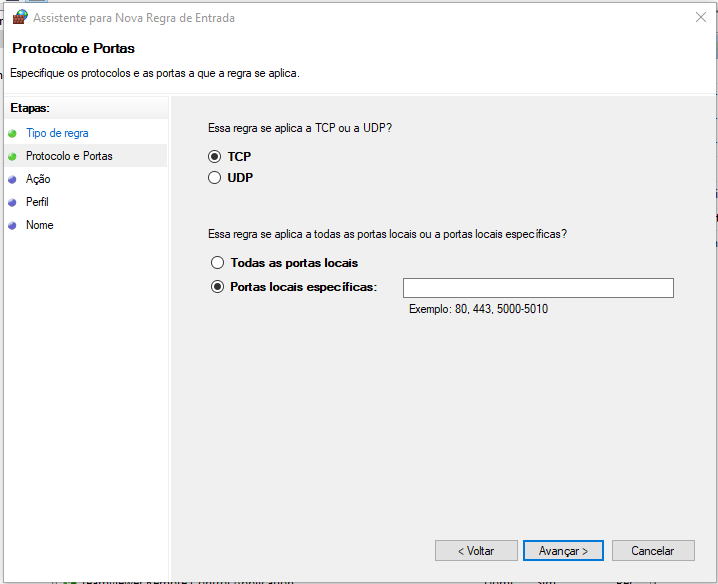
5º - O próximo passo é escolher PERMITIR A CONEXÃO. Feito isso, clique em Avançar novamente;
6º - Selecione os 3 tipos de conexões para liberar a porta e avance novamente;
7º - Por fim, digite um nome (SQL SAIDA OU ENTRADA) para a nova regra e clique em Concluir para encerrar o assistente.
Após liberar as portas, faça um teste e veja se o sistema abrirá com o Firewall habilitado e com as portas liberadas.
Este artigo foi útil?
Que bom!
Obrigado pelo seu feedback
Desculpe! Não conseguimos ajudar você
Obrigado pelo seu feedback
Feedback enviado
Agradecemos seu esforço e tentaremos corrigir o artigo
